Como analisar e responder chamados
Com base na pré-análise do chamado, o sistema irá determinar a criticidade do chamado e definir o tempo da primeira resposta e o prazo para solução do chamado. Para que o sistema defina corretamente o nível de criticidade, alguns fatores são importantes:
Depois de definir as classificações e as perguntas e o acordo SLA estiver corretamente configurado, a análise do chamado será mais precisa.
Como analisar o chamado
Quando o sistema recebe o chamado, por padrão será necessário fazer a análise do chamado. Quando o agente de suporte executar a rotina de análise, a tela abaixo será exibida:
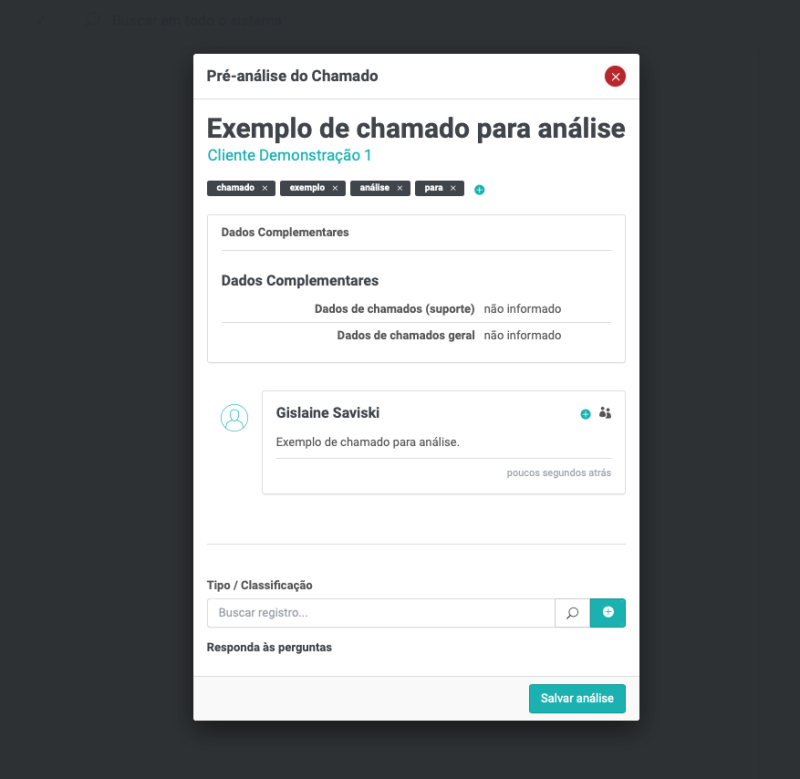
A análise se divide em 3 etapas. A primeira é analisar as tags do chamado, em seguida selecionar a classificação e por fim, responder às perguntas da classificação.
Verificando as tags do chamado
O primeiro passo, na análise do chamado, é verificar se as tags estão corretas. Caso o sistema gere uma tag que não é importante, você deve excluir ela do chamado. Para isso, clique no (x) ao lado da tag que deverá ser excluída.
Quando o sistema gera as tags, utiliza como base palavras que estão no assunto e na descrição do chamado. Quando tags são excluídas dos chamados, você está ensinando ao sistema que aquela palavra não é importante.
Toda vez que você apaga uma tag do chamado, ela perde importância para o sistema. Então, se sua importância chegar a zero, ela não aparecerá nos próximos chamados.
Se preferir, as tags automáticas podem ser desabilitas do sistema. Para desabilitar, acesse o módulo Ajustes e clique em Configurações gerais.
No item Configurações avançadas por módulo, selecione a opção Não criar tags, conforme a imagem abaixo:
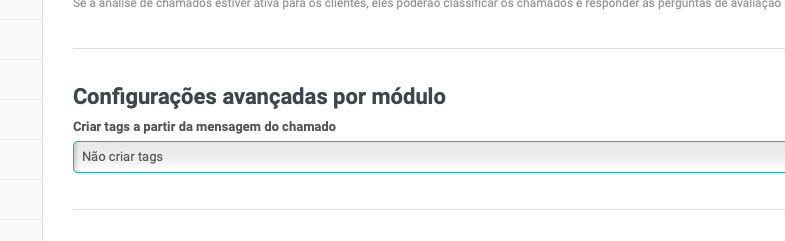
Classificando o chamado
Após conferir as tags do chamado, você deverá informar a classificação. E em seguida, responder as perguntas, para que o sistema defina o nível de criticidade do chamado.
Em nosso exemplo, o chamado foi classificado como “Erro" e as perguntas cadastradas são:
- O sistema está fora do ar?
- O problema afeta o funcionamento do sistema?
- O problema afeta o financeiro do sistema?
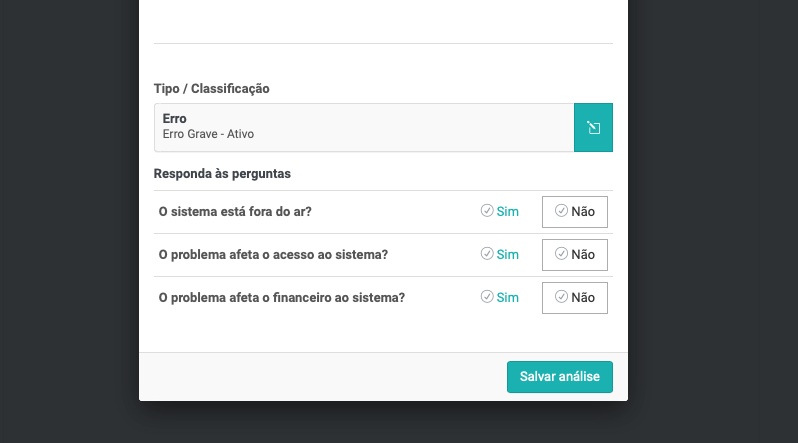
O grau de urgência do chamado é classificado de acordo com as perguntas. Em nosso exemplo, se a resposta é SIM para todas as perguntas, então o sistema irá classificar o chamado como “Crítico”:

Pronto, o chamado foi analisado, agora você poderá interagir com o chamado.
Como responder um chamado
Agora chegou a hora de aprender como responder aos chamados, através do Fluxki.
Para responder aos chamados, acesse o módulo Chamados, encontre o chamado na lista e clique no nome do chamado:
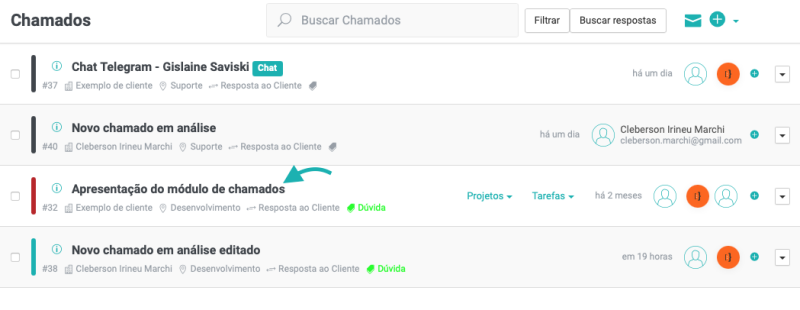
Você será direcionado para a página com os detalhes do chamado, é nesta página que você poderá gerenciar o chamado.
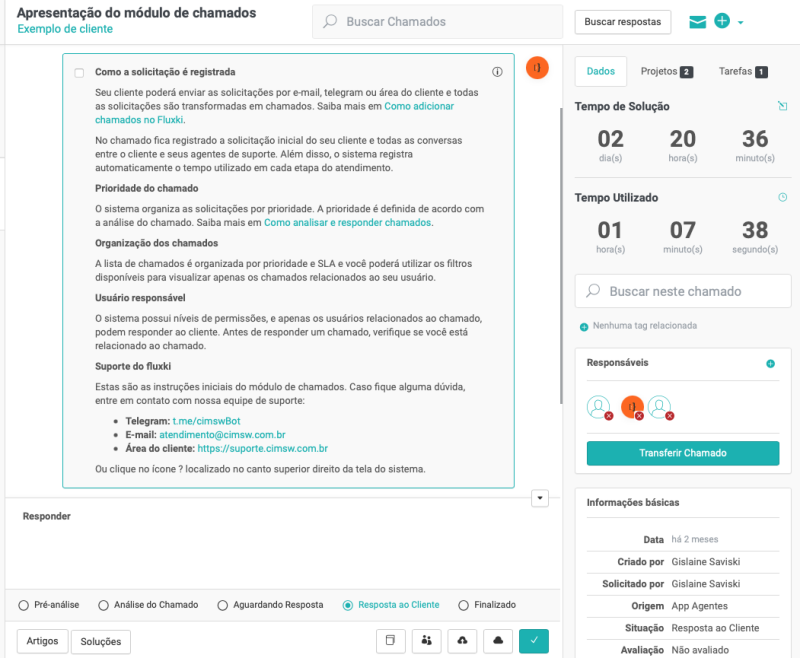
Edição das respostas dos chamados
O sistema permite que você formate o texto conforme necessidade, além disso, permite que você insira imagens no corpo do texto.
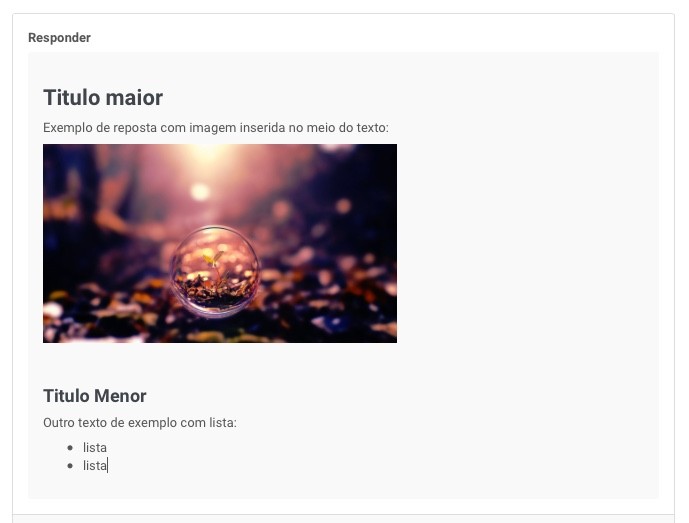
Etapa do chamado
Ao responder os chamados, lembre-se de alterar a etapa dele, conforme necessário, assim o sistema ficará sempre organizado.
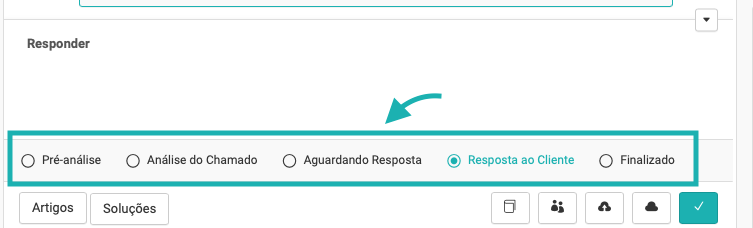
Anexando arquivos à resposta
Além das imagens, você pode enviar anexos aos chamados. Para enviar os arquivos, clique nos ícone (1) para escolher um arquivo do seu dispositivo ou (2) escolher da biblioteca do sistema:
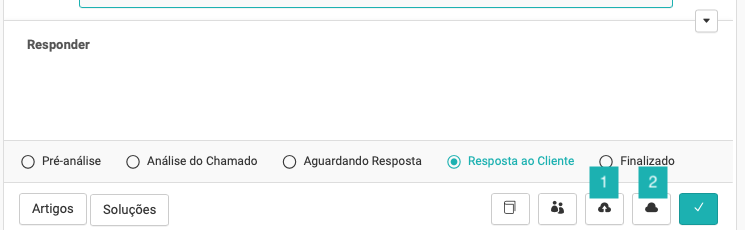
Como utilizar as respostas prontas
Caso você deseje responder o chamado utilizando as repostas prontas, clique no ícone, conforme a imagem abaixo e selecione a resposta desejada:
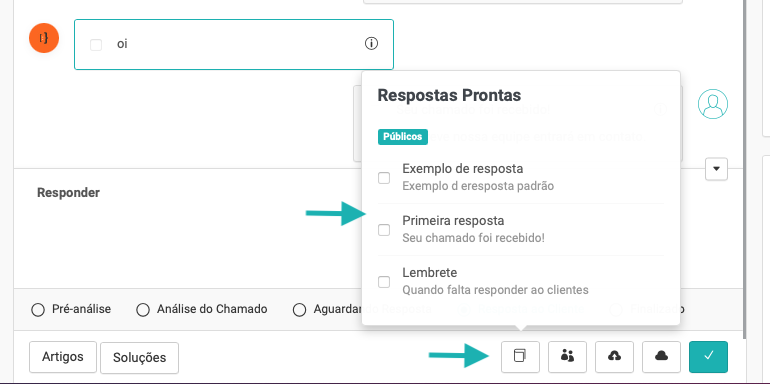
O sistema divide as resposta padrões em Privadas e Públicas. As privadas somente seu usuário consegue visualizar e as públicas, todos os usuários do sistema.
Relacionando usuários ao chamado
Para relacionar usuários nas respostas você tem duas opções:
- No campo de texto, inserir o nome do usuário com o @, por exemplo, @administrador;
- Clicar no ícone, apresentado na imagem abaixo, e selecione os usuários desejados;
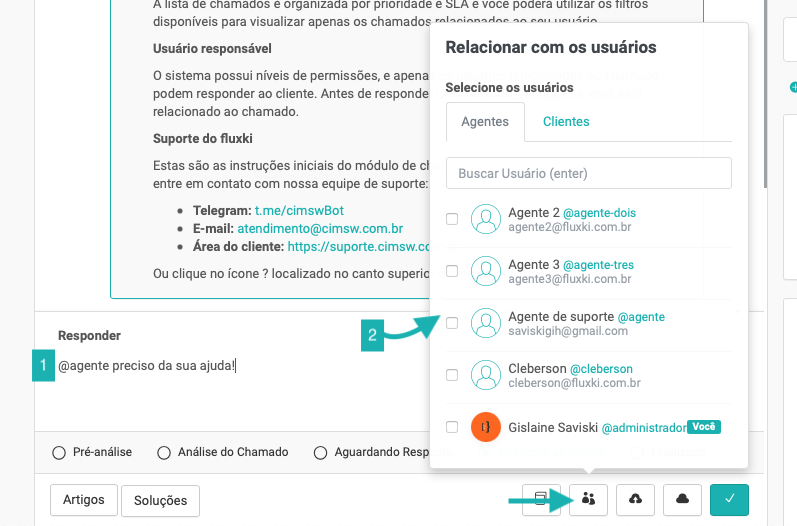
Sugestões de respostas
Além das respostas prontas, o sistema exibe sugestões de respostas, com base nas tags do chamado. Essas sugestões são artigos da base de conhecimento.
Para adicionar as seugestões de artigos, clique no botão Artigos, conforme a imagem abaixo:
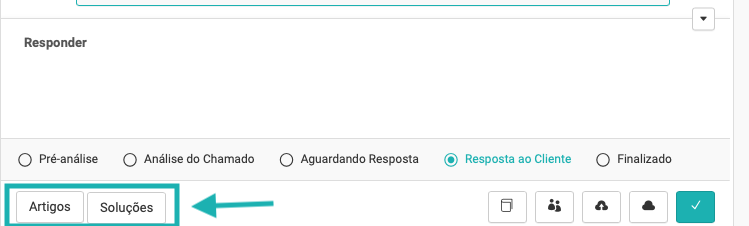
Em seguida, selecione os artigos desejados, clicando no botão + para adicionar na resposta do chamado:
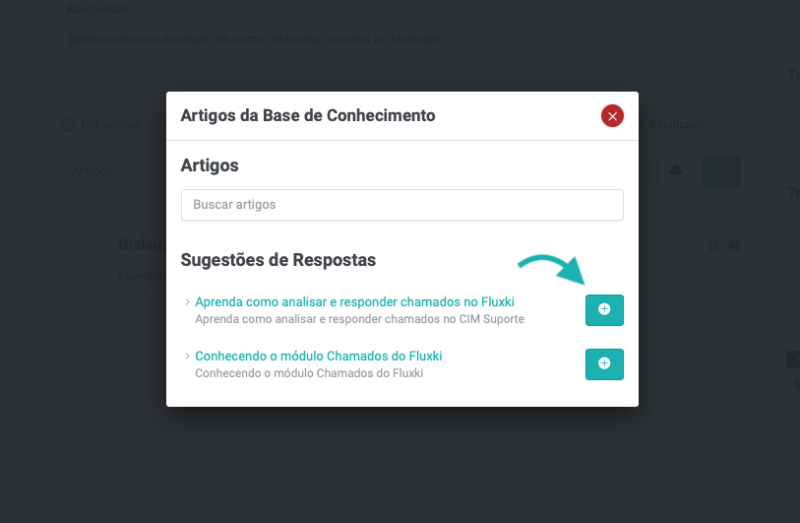
Para finalizar, feche a janela, clicando no X.
Você ambém poderá utilizar soluções de outros chamados como respostas. Para isso, clique em Soluções e busque pela solução desejada.
Como enviar as respostas do chamado
Após inserir o texto desejado, seguindo as orientações descritas acima, é necessário enviar a reposta ao cliente. Para isso, clique no botão de enviar, conforme a imagem abaixo:
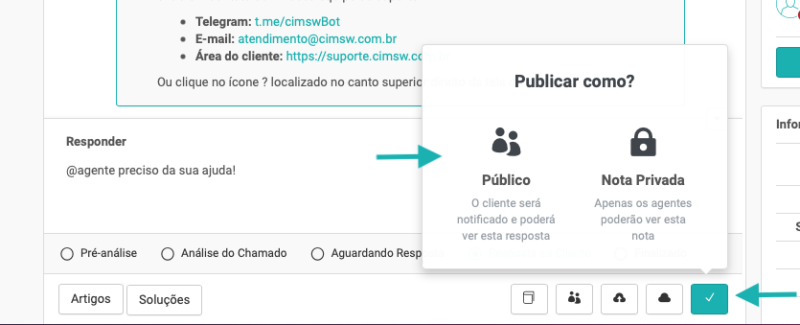
Você poderá escolher entre resposta pública ou privada. A resposta pública, será enviada ao cliente e a nota privada, somente para quem tem acesso ao chamado (agentes internos).
Além disso, o sistema possui níveis de permissões, desta forma, somente os usuários Responsável ou Colaborador poderão enviar mensagens públicas no chamado.
Se ficou alguma dúvida sobre como analisar e responder os chamados no Fluxki, por favor abra um chamado :)